Får du felkod 22 när du kontrollerar statusen för din grafikdrivrutin i Enhetshanteraren? Det här felet visas vanligtvis när Windows inte kan kommunicera med eller känna igen grafikkortet som är installerat på din dator, vilket i sin tur påverkar systemets övergripande grafikprestanda. Felkod 22 kan uppstå av olika anledningar, inklusive tillfälliga problem, skadade grafikdrivrutiner ochBIOS-inställningar Den här guiden ger flera användbara tips för att åtgärda felkod 22 i grafikdrivrutinen i Windows.
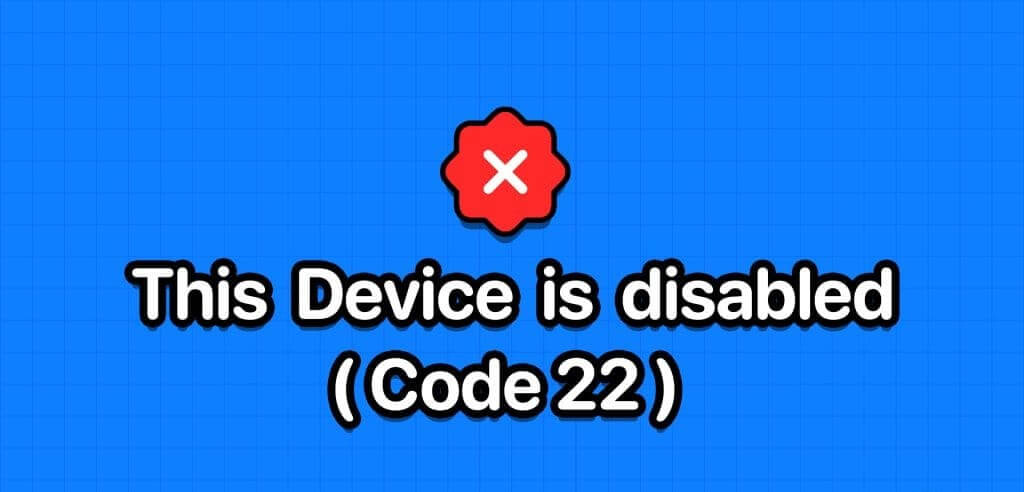
1. Starta om datorn
Det här kan verka som en enkel lösning, men att starta om datorn kan ofta lösa tillfälliga problem som hindrar Windows från att kommunicera med grafikprocessorns drivrutin. Därför är det det första du bör prova.
Klicka på Windows-ikonen i aktivitetsfältet för att öppna menyn. "aldrig", Klicka sedan på strömikonen och välj "Starta om" Från listan som visas. Kontrollera om felet fortfarande kvarstår efter att du startat om datorn.
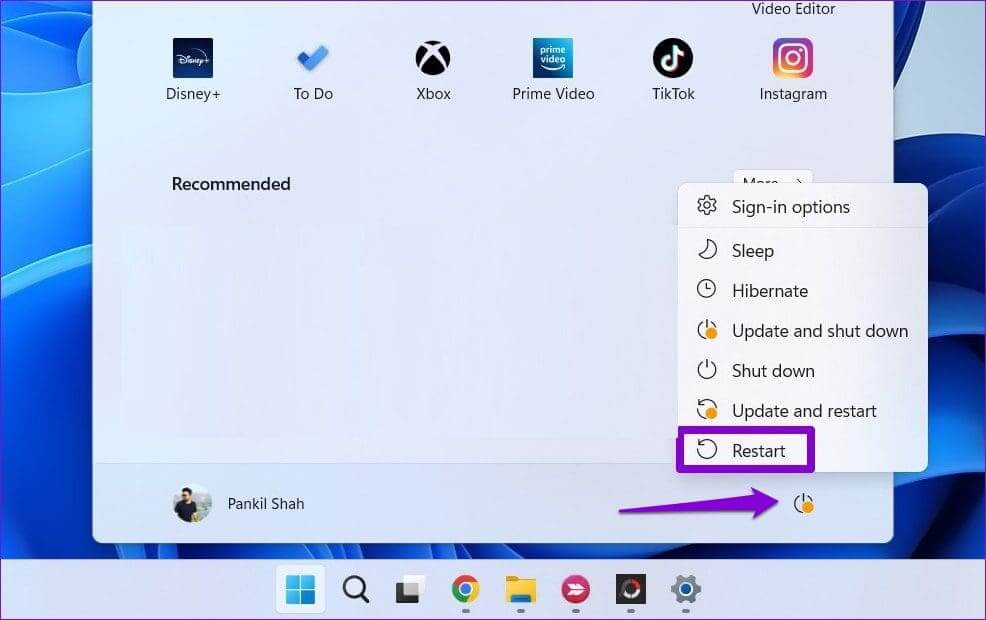
2. Aktivera grafikdrivrutinen
En vanlig orsak till felkod 22 i Windows är att du tidigare har inaktiverat grafikdrivrutinen. För det mesta kan du åtgärda felet genom att helt enkelt återaktivera drivrutinen med Enhetshanteraren. Så, låt oss prova det.
Steg 1: Högerklicka på ikonen Start och välj Enhetshanteraren från listan.
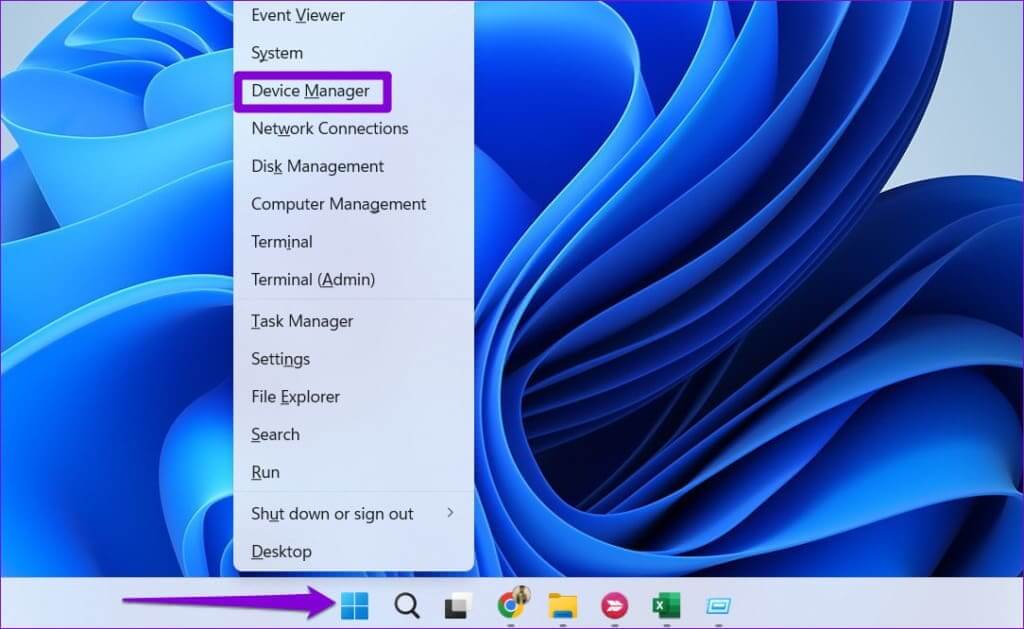
Steg 2: Klicka på den lilla pilen till vänster om Bildskärmskort för att expandera den. Högerklicka sedan på grafikdrivrutinen och välj Aktiverad enhet.
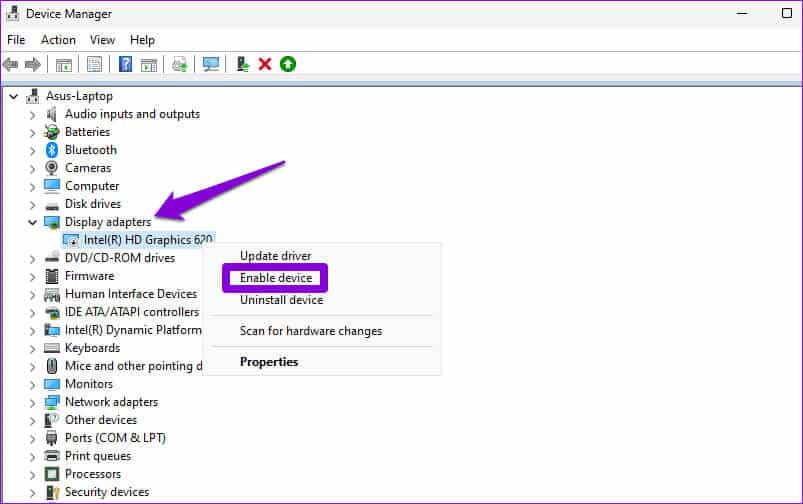
3. Uppdatera enhetsdrivrutinen
Om du ser felkod 22 även efter att du har aktiverat grafikdrivrutinen kan den vara föråldrad eller inkompatibel. Detta kan hända om duInaktivera automatiska drivrutinsuppdateringar i Windows. I det här fallet kan du använda följande steg för att uppdatera drivrutinen som har problemet.
Steg 1: Klicka på ikonen Sök Skriv i aktivitetsfältet Enhetshanterarenoch tryck sedan på Enter.
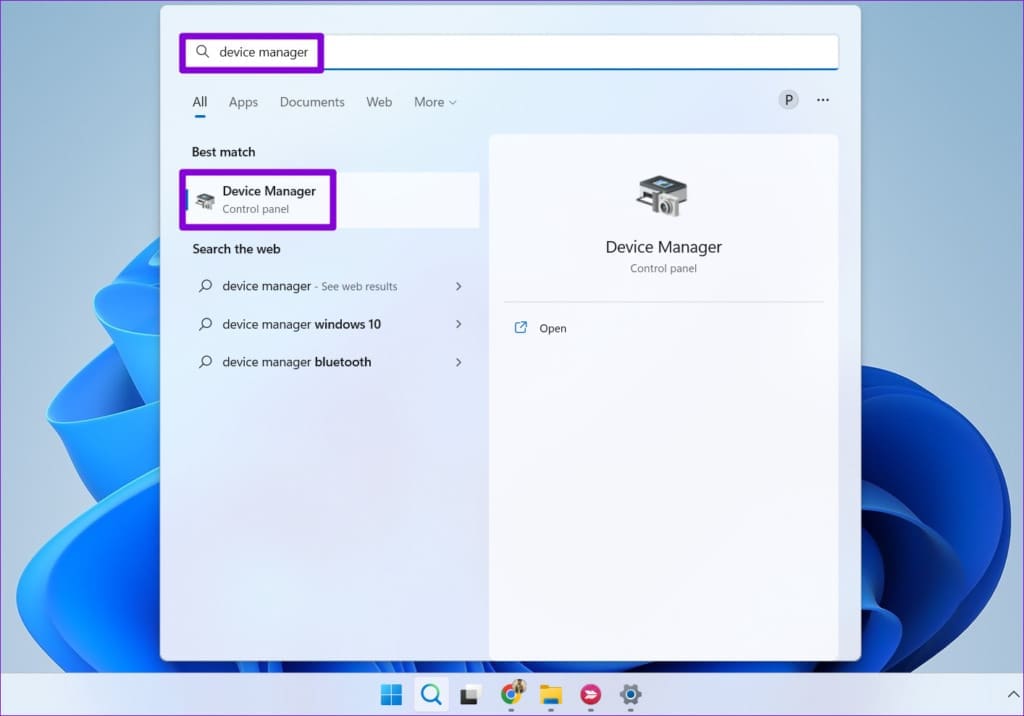
Steg 2: Expandera Bildskärmskort, högerklicka på grafikdrivrutinen och välj Uppdatering av drivrutinen.
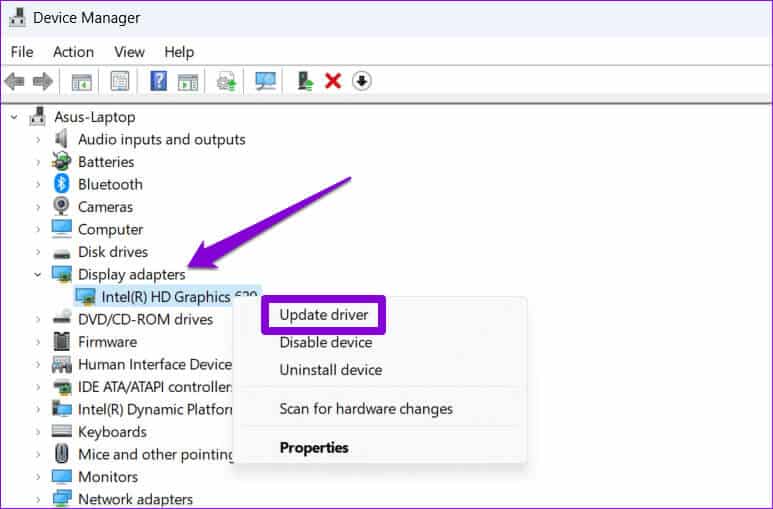
Följ anvisningarna på skärmen för att slutföra uppdateringen av drivrutinen och se om det löser felet.
4. Installera om drivrutinen.
Om drivrutinsuppdateringen visar sig vara ineffektiv är det troligt att Drivrutinen är skadad. Eller om den är skadad måste du avinstallera drivrutinen och installera om den för att åtgärda det. Så här gör du.
Steg 1: Tryck på kortkommandot Windows + R För att öppna dialogrutan "sysselsättning". skriva devmgmt.msc i rutan och tryck på Enter.
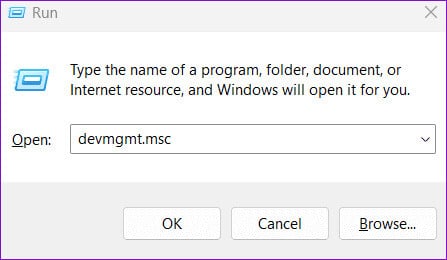
Steg 2: Bygga ut Grafikkort, högerklicka på grafikdrivrutinen och välj Avinstallera enheten.
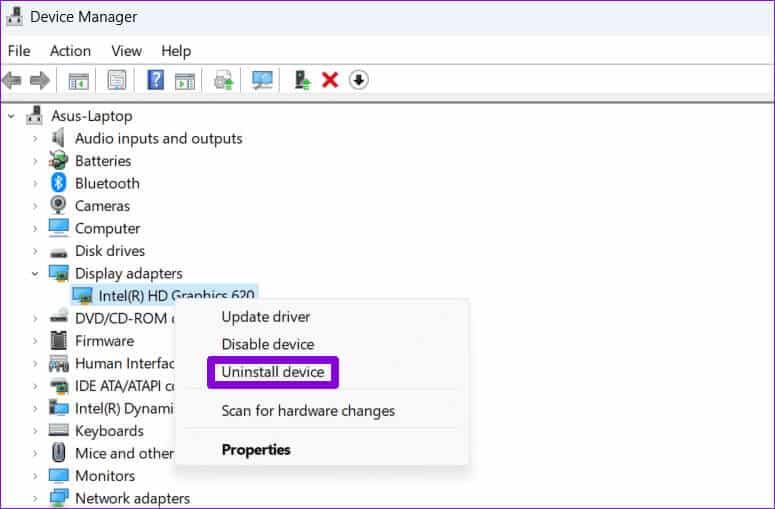
Steg 3: Lokalisera avinstallera För bekräftelse.
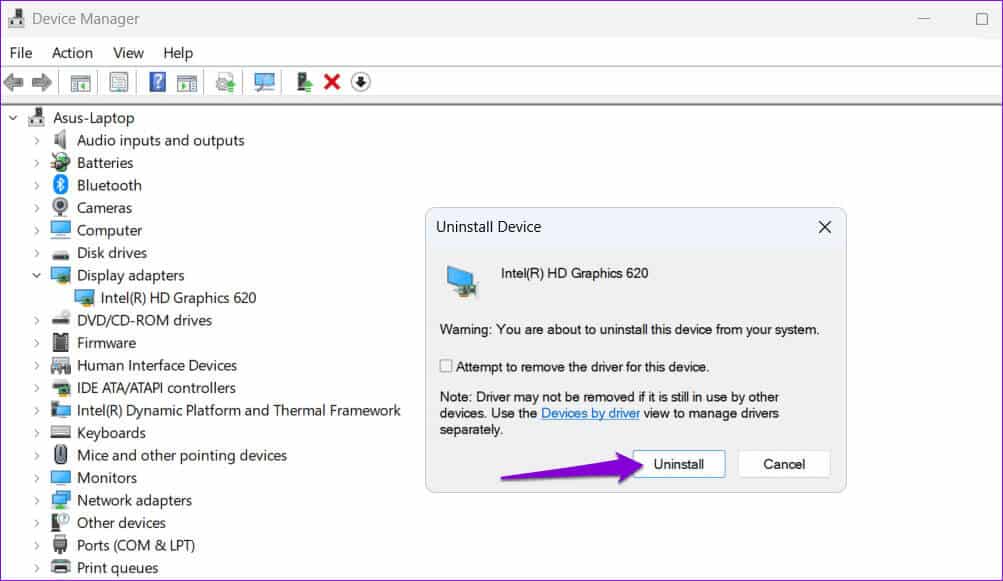
När du har slutfört ovanstående steg, gå till tillverkarens webbplats för att ladda ner och installera den senaste kompatibla skärmdrivrutinen.
Ladda ner drivrutinen för Intel HD Graphics
Ladda ner NVIDIA GeForce-drivrutiner
Ladda ner AMD-grafikdrivrutinen
5. Återställ BIOS
BIOS (eller Basic Input Output System) är det program som ansvarar för att säkerställa att systemet startar korrekt. Om det är problem med dina nuvarande BIOS-inställningar kan Windows ha problem med att kommunicera med grafikdrivrutinen, vilket resulterar i felkod 22. Du kan återställa BIOS till standardinställningarna för att se om det åtgärdar felet.
Steg 1: Tryck på kortkommandot Windows + S För att öppna en meny Söka. Typalternativ återhämtning i rutan och tryck på Enter.
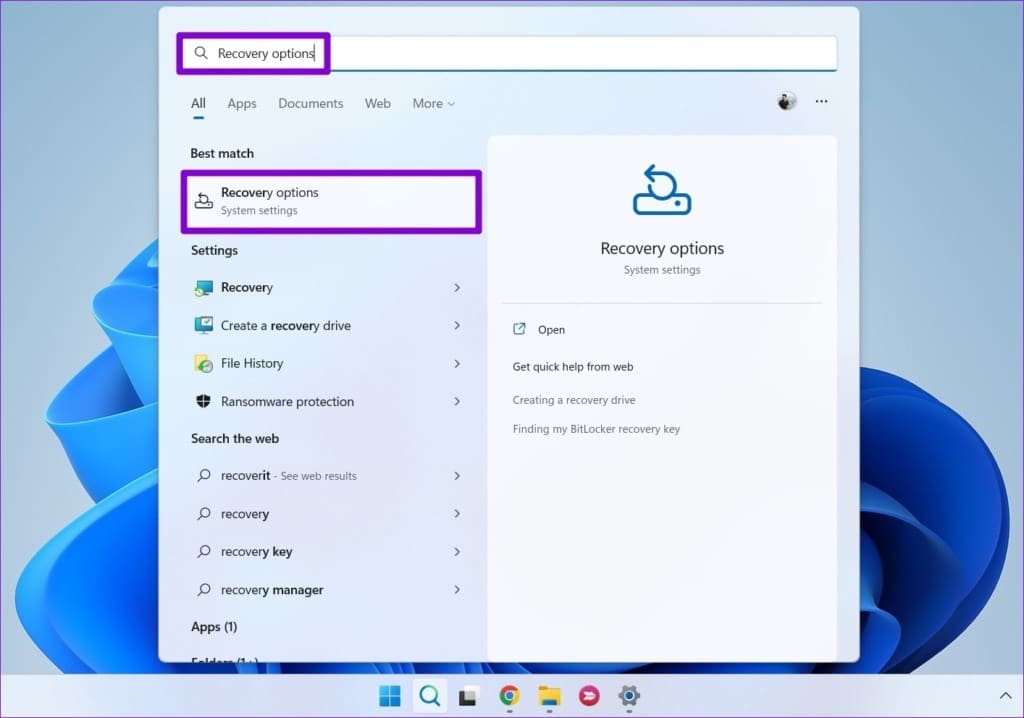
Steg 2: Klicka på knappen "Starta om nu" Bredvid Avancerad start.
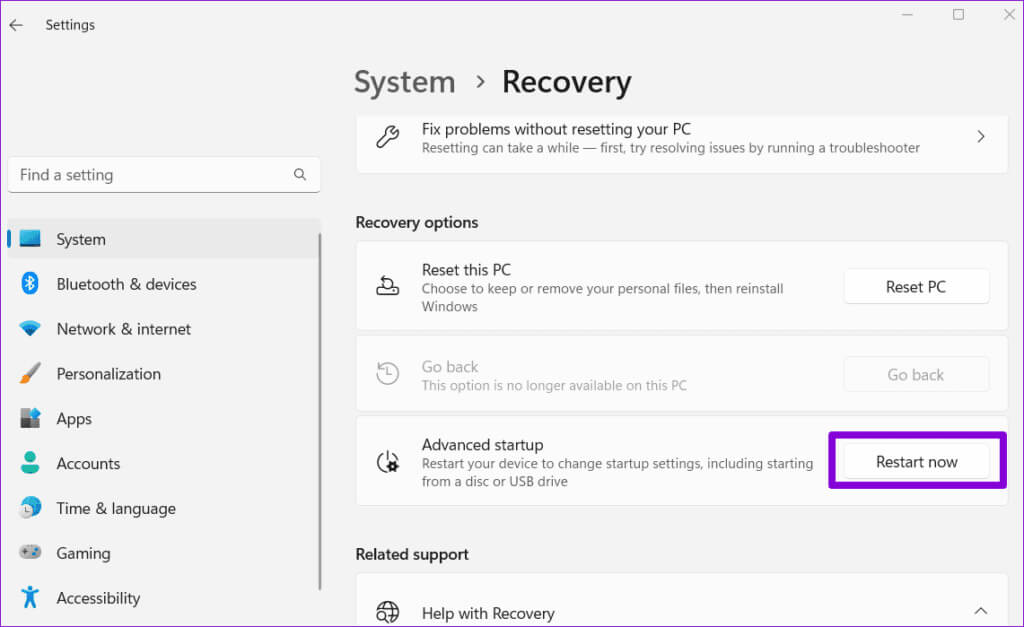
Steg 3: Klicka på knappen Starta om nu.
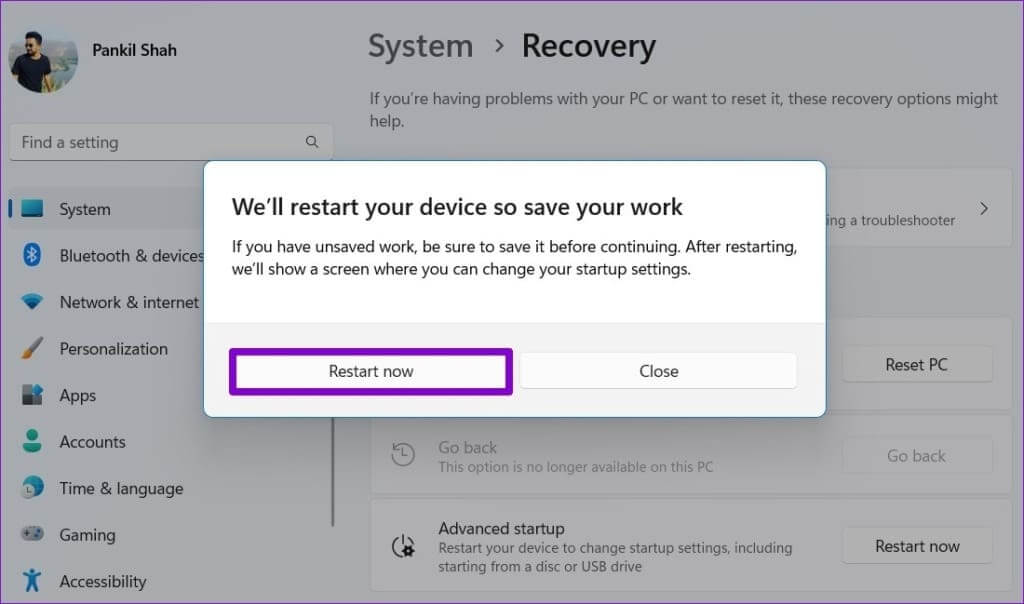
Steg 4: Vänta tills datorn startat om. Välj sedan alternativet hitta misstagen och lösa det.
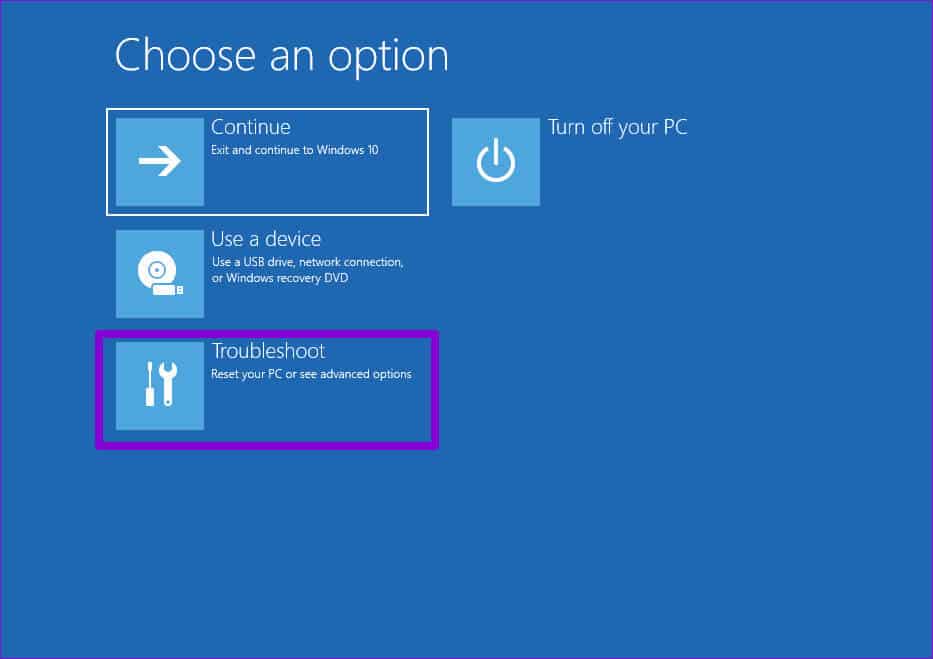
Steg 5: Gå till Avancerade alternativ.
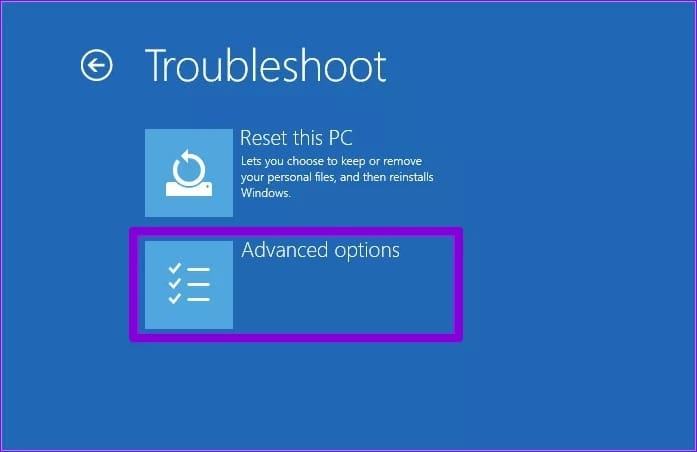
Steg 6: Välj ett alternativ UEFI-firmwareinställningar.
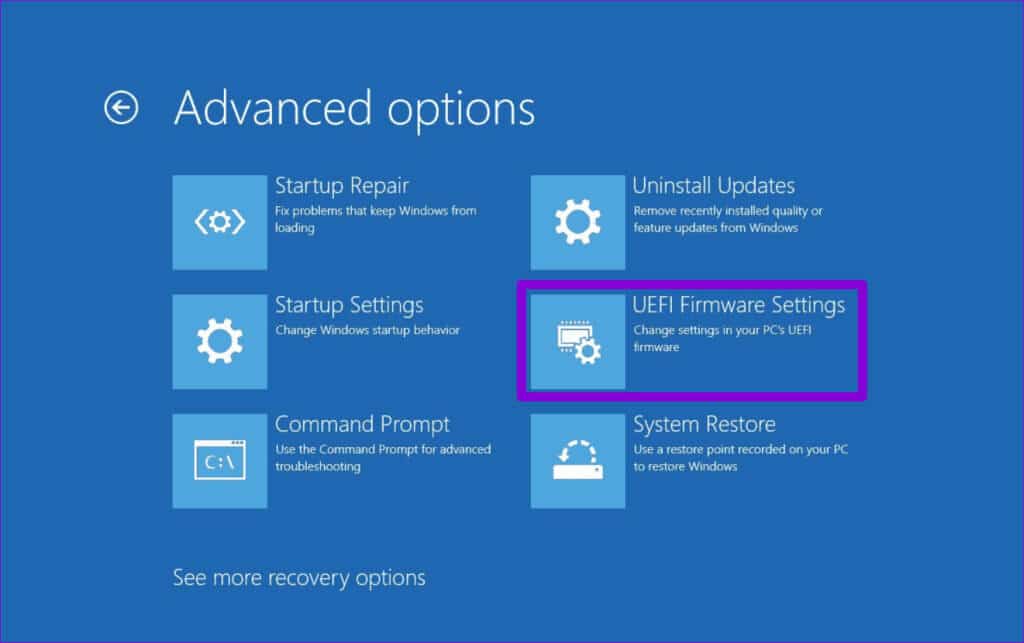
Steg 7: knacka på Starta omDin dator startar sedan upp i . BIOS. Observera att skärmen UEFI-inställningar Kan variera beroende på datortillverkare och modell.
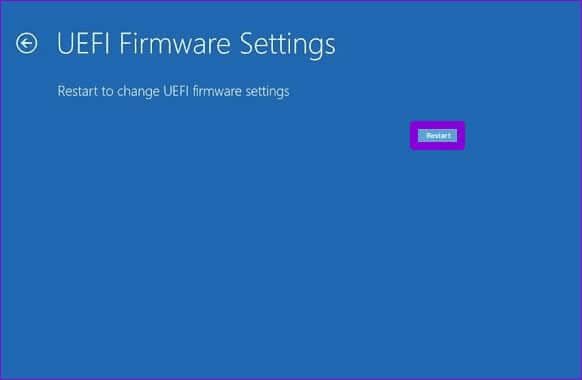
Steg 8: När du väl har kommit in BIOS, Klicka på F9 För att komma åt alternativet Standardinställningar. välj sedan Ja.
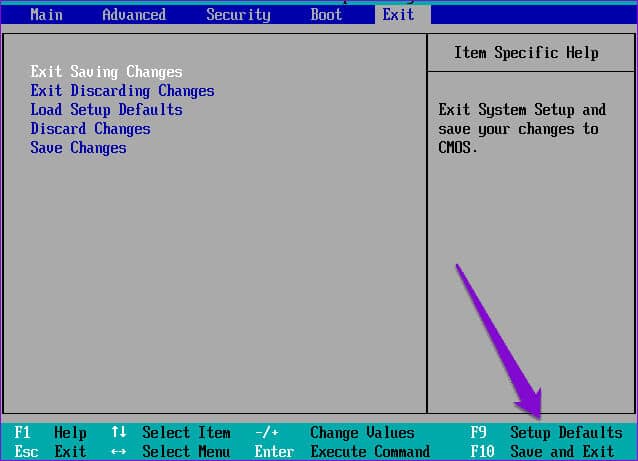
Steg 9: Klicka på F10 För att spara ändringar och avsluta BIOS.
Starta om datorn efter det och se om felet fortfarande visas.
6. Systemåterställning
تعد systemåterställning En användbar funktion som kan hjälpa dig att återställa eventuella dåliga ändringar som gjorts på din dator. Om inget av ovanstående tips hjälper kan du överväga att utföra en systemåterställning som en sista utväg. Så här gör du.
Steg 1: Klicka på ikonen Sök Skriv i aktivitetsfältet Skapa en återställningspunktoch tryck sedan på Enter.
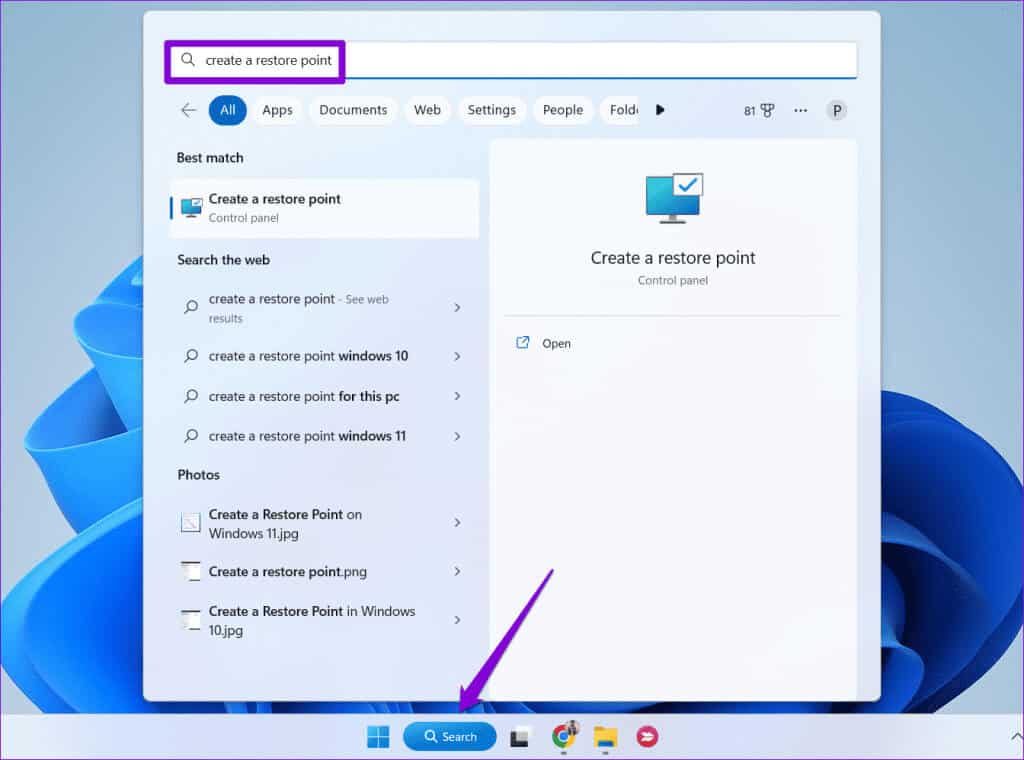
Steg 2: Under fliken Skyddية beställa, klicka på knappen systemåterställning.
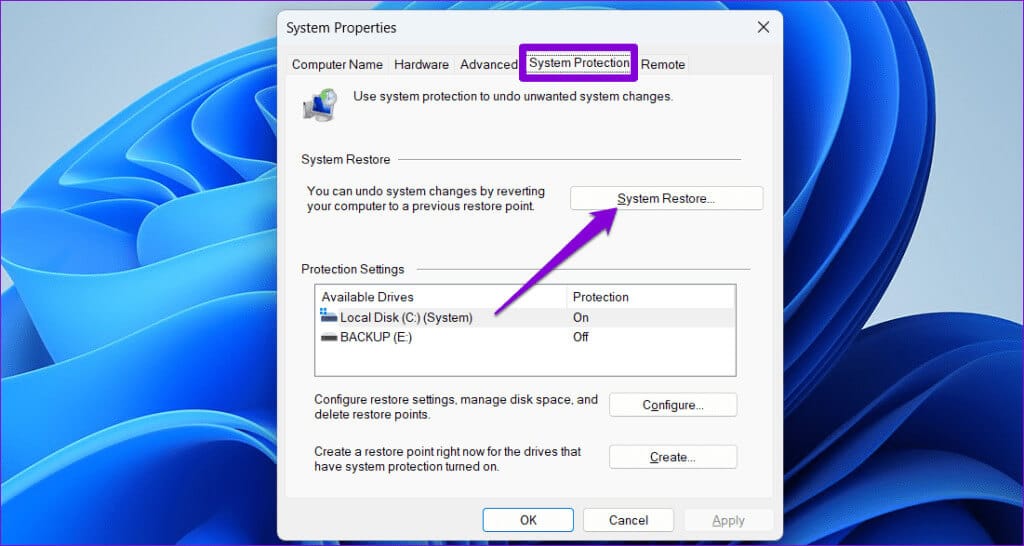
Steg 3: Välj ett alternativ återhämtning Rekommenderas och klicka nästa att följa.
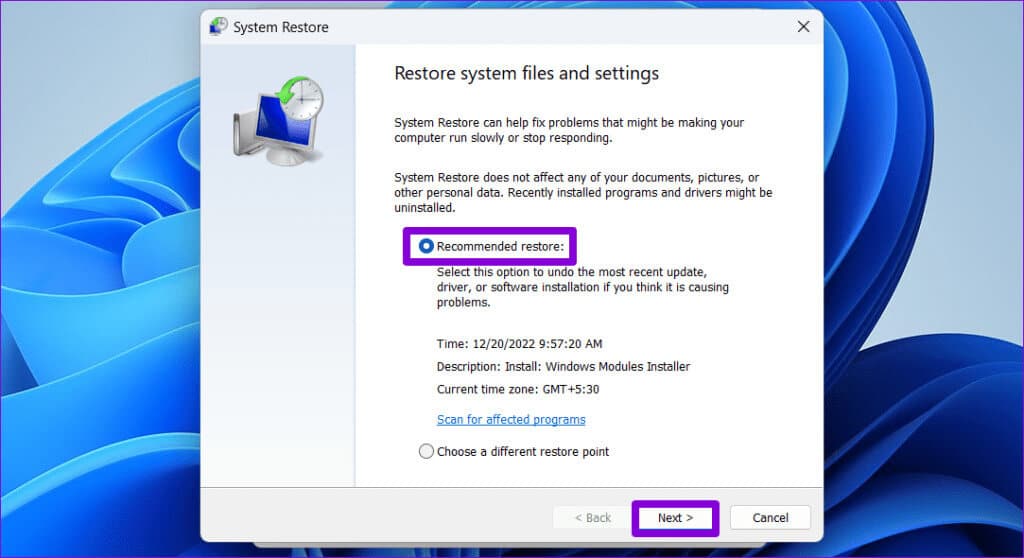
Steg 4: Klick "slut" att följa.
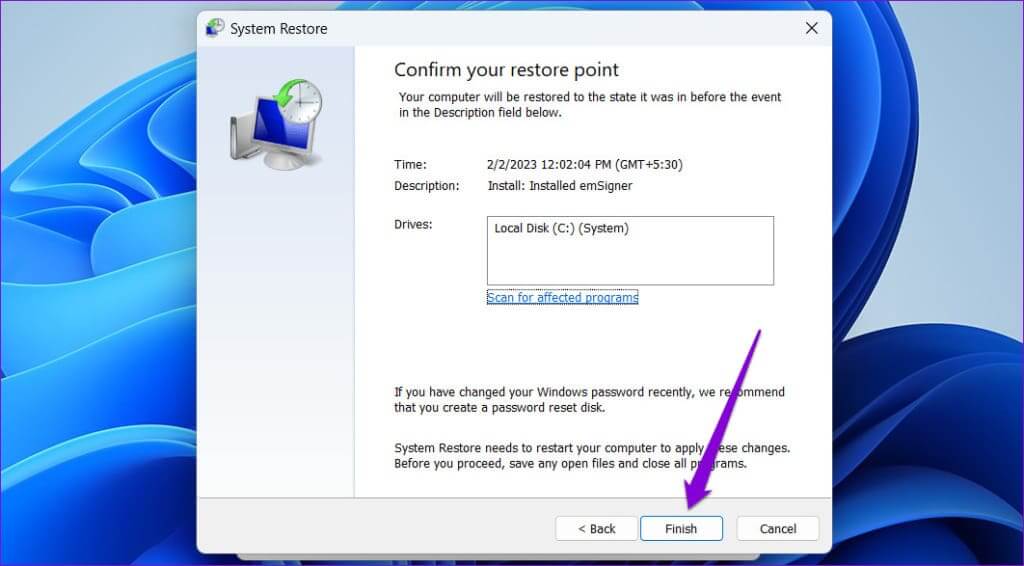
Från bugg till glädje
Som med de flesta Windows-problem finns det ingen universallösning på det här felet. Du kan vara säker på att en av lösningarna ovan borde hjälpa dig att åtgärda felkod 22 i grafikdrivrutinen på din Windows 10- eller 11-dator. Som alltid, låt oss veta vad som fungerar för dig i kommentarerna nedan.










